Así puedes usar FaceTime con 32 personas al mismo tiempo siguiendo estos pasos

Una de las novedades incluidas en iOS 12.1 ha sido la llegada de las videollamadas en grupo con hasta 32 participantes en FaceTime. Una opción muy esperada por todos los usuarios de iOS, que fue descartada de la versión final de iOS 12, pero que por fin ha llegado a todos aquellos usuarios que han actualizado a la última versión del sistema operativo del iPhone y iPad. Si aun lo tienes instalada ve a Ajustes > General > Actualización de software.
Si eres de los que quería que llegase esta función para usarla entre amigos, familiares o incluso compañeros de trabajo, a continuación te explicamos como usar FaceTime correctamente y todas las posibilidades que trae esta nueva función en grupo .
Configuración de FaceTime en nuestro iPhone o iPad
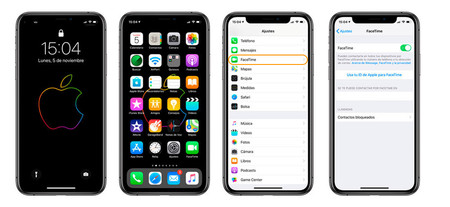
Antes de comenzar con FaceTime es interesante que reviséis la configuración que tenéis en vuestros iPhone o iPad para evitar que os de algún tipo de error al utilizarlo.
- Por un lado vamos a los ajustes de FaceTime para comprobar que está activado en nuestros equipos.
- Por otro, hay que tener en cuenta si habéis activado algún tipo de restricción de uso o de aplicación desde los ajustes de Tiempo de Uso. En caso afirmativo tendréis que desactivarlo sí coincide con la hora que lo tengáis programado.
Compatibilidad de los videochat grupales de FaceTime
Antes de entrar en materia, os recordamos que esta nueva función de chats de video de hasta 32 personas es solo compatible con ciertos equipos que estén actualizado a iOS 12 como son:
- iPhone 6s o superior
- iPad Pro
- iPad Air 2
- iPad mini 4
El resto de equipos se quedan fuera de esta nueva función, pero eso no significa que no pueda participar. Ya que pueden entrar dentro del chat de FaceTime, pero solo escucharán audio.
Cómo usar las videollamadas en grupo de FaceTime
A través de la aplicación de FaceTime
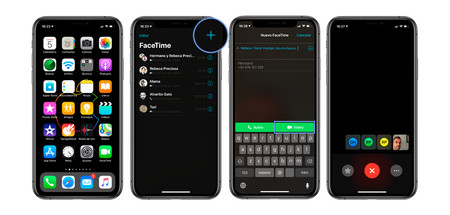
Comprobado todo lo anterior, es hora de saber cómo crear un chat en FaceTime co hasta 32 usuarios al mismo tiempo.
- Accedemos a la aplicación de FaceTime en nuestro iPhone o iPad y pulsamos sobre el icono + para añadir a los usuarios que queramos a nuestro chat.
- Una vez seleccionados los participantes, pulsamos sobre el botón video, que lanzará el chat inmediatamente y los participantes comenzarán a aparecer según acepten la invitación.
A través de la aplicación mensajes de Apple
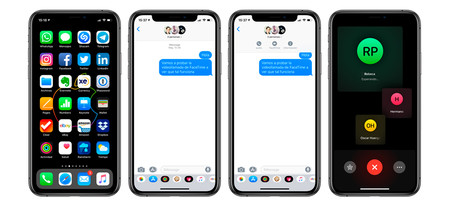
Otro sistema para usar la videollamada en grupo de FaceTime, es a través de la aplicación mensajes de Apple en iPhone o iPad. Para ello basta con crear un grupo con todos los participantes que queramos, pulsar sobre el nombre del grupo para ver las opciones del chat y seleccionar el botón central de FaceTime.
A partir de ese momento todos los participantes recibirán un mensaje que al pulsarlo, les trasladará al chat de video de FaceTime. Además podremos añadir tantos participantes como queramos hasta llegar al límite de 32 al mismo tiempo.
Un nuevo sistema para poder comunicarnos directamente con FaceTime, muy interesante para proyectos de trabajo u ocio, donde la distancia ya no es un impedimento. Eso sí habrá que elegir como en la tele un moderador, porque 32 personas hablando al mismo tiempo puede ser casi más difícil que no vernos la cara.
También te recomendamos
Elige tu proyector ideal en función de tus necesidades
Facebook Messenger sigue con su plan de conquista y anuncia sus videollamadas
Las llamadas grupales en FaceTime no llegarán a iPhone antiguos
-
La noticia Así puedes usar FaceTime con 32 personas al mismo tiempo siguiendo estos pasos fue publicada originalmente en Applesfera por Óscar Huerga .
Fuente: Applesfera
Enlace: Así puedes usar FaceTime con 32 personas al mismo tiempo siguiendo estos pasos

Comentarios
Publicar un comentario